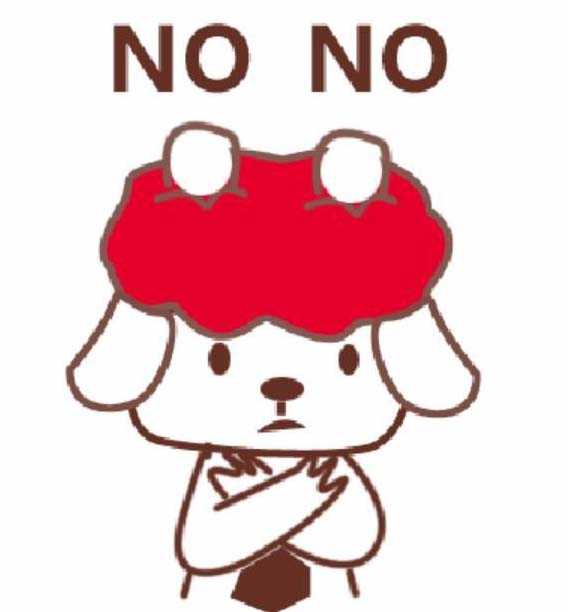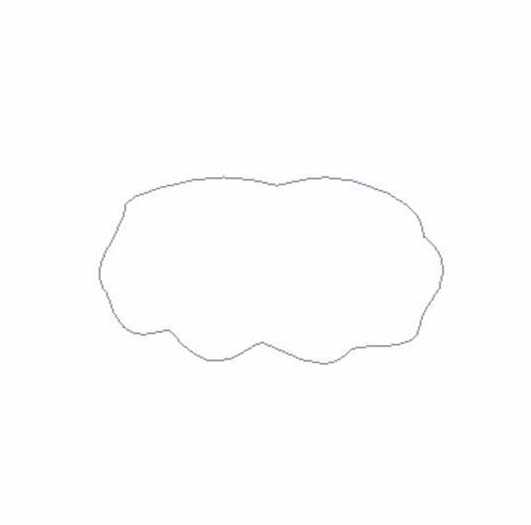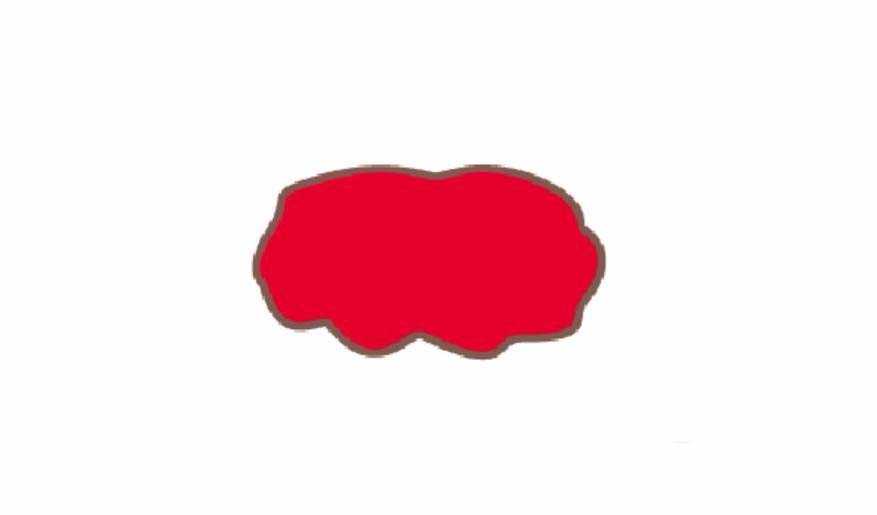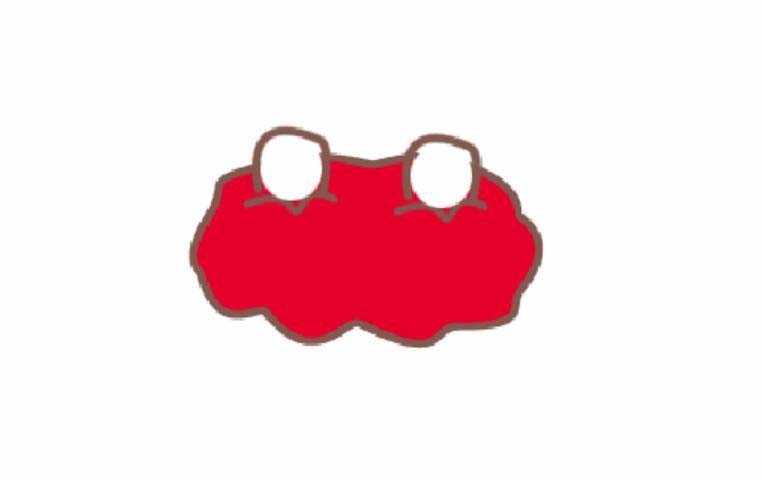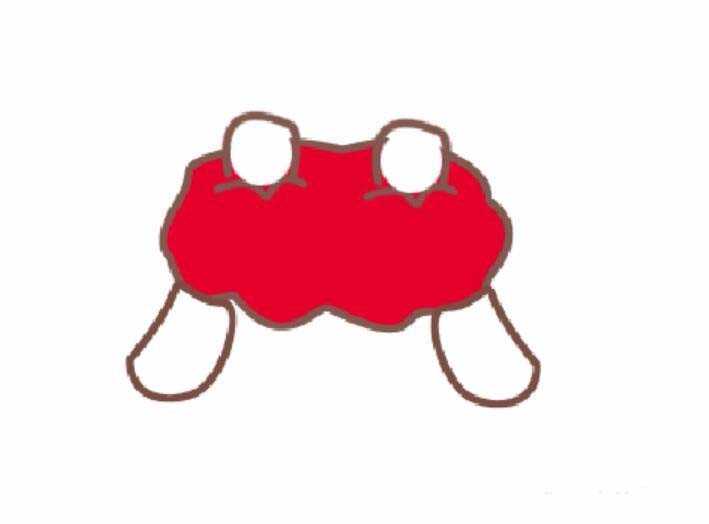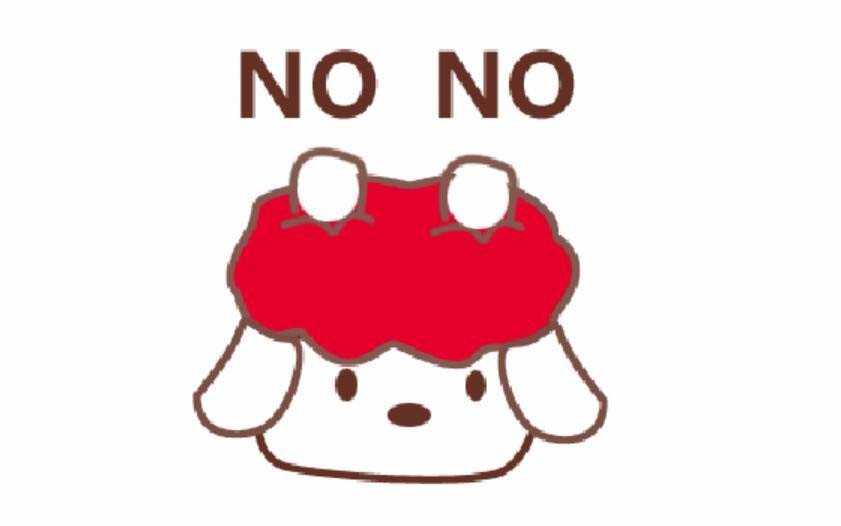白云岛资源网 Design By www.pvray.com
想要画一个很可爱的小狗,于是就是用ps来练练手,下面就是制作的过程。
- 软件名称:
- Adobe Photoshop 8.0 中文完整绿色版
- 软件大小:
- 150.1MB
- 更新时间:
- 2015-11-04立即下载
1、拒绝狗的帽子有着不规则的形状,钢笔在这个帽子的重点部位设置描点,从而让这个帽子的形状呈现出来,填充红色,用深棕色来描边。
2、把这个选区进行红色的填充,再进行一个深棕色的描边,从而让这个拒绝狗的帽子完整呈现出来。
3、用钢笔在红色的帽子上面进行两个装饰物的描绘,用白色来进行填充,再用深棕色进行描边!
4、接下来,我们可以再来绘制出两只耳朵,这两只耳朵在红色的帽子的两边,从而让这个拒绝狗的样子完整起来!
5、用钢笔来绘制出狗狗的脸蛋,还有眼晴与鼻子用椭圆来绘制。用深棕色来进行一个脸部元素的填充。在狗狗的身上再打下文字!
6、用钢笔来绘制出拒绝狗的双手还有双脚,从而让拒绝狗以一个完整的手势呈现出来!这个拒绝狗的表情就完全清晰了!
以上就是ps中画带着红色帽子的小狗的过程,当然画画好的朋友可以绘制更高大上的图画。
相关推荐:
PS怎么绘制大头儿子的头像?
PS怎么绘制一个小熊钓鱼的图案?
PS怎么绘制一个溜冰鞋的矢量图?
白云岛资源网 Design By www.pvray.com
广告合作:本站广告合作请联系QQ:858582 申请时备注:广告合作(否则不回)
免责声明:本站资源来自互联网收集,仅供用于学习和交流,请遵循相关法律法规,本站一切资源不代表本站立场,如有侵权、后门、不妥请联系本站删除!
免责声明:本站资源来自互联网收集,仅供用于学习和交流,请遵循相关法律法规,本站一切资源不代表本站立场,如有侵权、后门、不妥请联系本站删除!
白云岛资源网 Design By www.pvray.com
暂无评论...